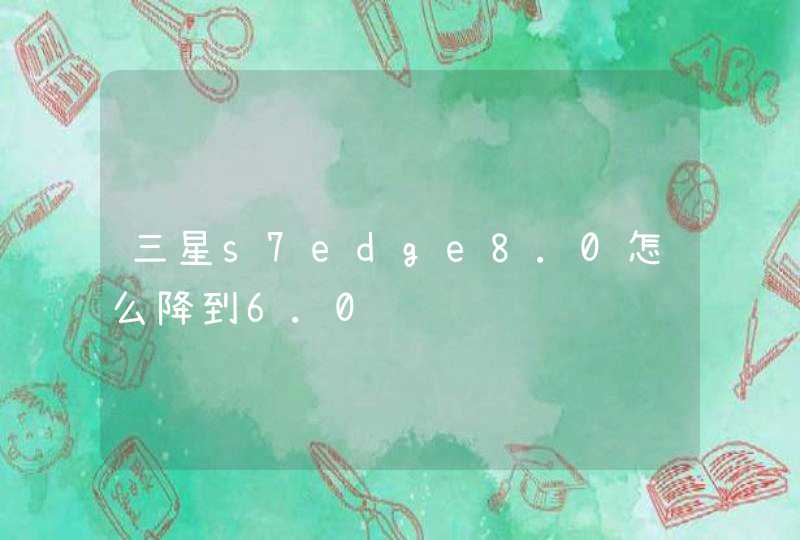微信聊天记录迁移方法如下:
工具:小米12手机、MIUI 13、微信8921版本。
1、首先打开微信。
2、选择设置选项。
3、打开其中的聊天选项。
5、选择要迁移的聊天记录,即可完成迁移。
不同微信号是迁移不了聊天记录的。只能是同一个微信号,但是换手机了,想要迁移到另一个手机上去,这样才可以迁移。手机迁移微信聊天记录其实很简单的,但前提是要先准备两台设备接入同一个wifi,准备好设备后,跟着我的步骤一步一步来,马上你就能学会。
操作手机型号:Redmi Note 11T Pro
操作手机系统:MIUI 13014
微信软件版本:Version 8032
操作方法:
1、打开“微信”app
2、点击“我”
3、点击“设置”
4、点击“聊天”
5、点击“聊天记录迁移与备份”
6、点击“迁移”
7、点击“迁移到手机/平板微信”
8、点击“选择需要迁移的聊天”
9、选择好后,点击“开始”
10、用另一台设备登录此微信账号扫描二维码,即可开始迁移
好啦,以上就是我分享的手机迁移微信聊天记录的教程,希望对大家有所帮助。
随着手机更新换代越来越快,大家换手机的频率也越来越快,那么聊天记录迁移就必须得学会。所以下面就给大家分享如何迁移微信聊天记录。
操作手机型号:Redmi Note 11T Pro
操作手机系统:MIUI 13014
微信软件版本:Version 8032
操作方法:
1、打开“微信”app
2、点击“我”
3、点击“设置”
4、点击“聊天”
5、点击“聊天记录迁移与备份”
6、点击“迁移”
7、点击“迁移到手机/平板微信”
8、点击“选择需要迁移的聊天”
9、选择好后,点击“开始”
10、用另一台设备登录此微信账号扫描二维码,即可开始迁移
好啦,以上就是我分享的手机迁移微信聊天记录的教程,希望对大家有所帮助。
微信聊天记录导出保存方法:
1,首先在电脑上登录上自己的微信。
2,然后在手机微信上(苹果手机或安卓手机均可),点击“我”,“设置”,“通用”。
3,“聊天记录迁移与备份”,“迁移”。
4,再点击“迁移到电脑微信”,“迁移部分聊天记录”,然后选中要导出微信聊天记录的好友后,点击“开始”。
5,迁移结束后,会发现手机上的微信聊天记录成功迁移到了电脑版微信上。
6,接下来在电脑上安装并运行楼月电脑版微信聊天记录导出软件,点击弹出窗口上的“查看记录”按钮。
7,可在界面上查看到与好友(及群聊)的聊天记录。
说明:如需对微信聊天记录进行打印的话,可在界面上用鼠标选中聊天记录,按Ctrl+C进行复制,然后粘贴到Word文档中进行打印。
8,也可点击“文件”,“导出聊天记录”菜单,来批量导出与好友聊天记录中的文字,,语音,视频,及收发的文件。
9,导出目录下文件结构如下图所示,files文件夹中保存了收发的文件,images文件夹中保存了收发的,video文件夹中保存了收发的视频,voice文件夹中则保存了收发的语音消息。
10,双击打开msghtm文件后,可以看到与该微信好友的聊天记录,包括文字,,语音,视频及收发文件。
若是使用的vivo手机,可以参考备份与恢复微信聊天记录的方法迁移:
1、在微信--我--设置--聊天--聊天记录备份与迁移--迁移--迁移到电脑微信、迁移到手机/平板微信,然后再迁移回原手机即可恢复聊天记录;
2、vivo/iQOO机型可以使用互传一键换机功能,将微信聊天记录及数据传到另外一台手机设备进行备份,使用备份存储手机传回即可恢复聊天记录数据。(仅vivo手机之间一键换机支持,若不是则不支持。)
3、打开电脑版互传,打开手机的USB调试,使用原装的数据线连接电脑和手机,进入电脑互传--资料备份--新建备份--勾选微信数据--开始备份。而点击“恢复数据”,可以把以前的备份进行恢复。
4、把电脑和手机连接到同一个路由器的网络,电脑端登录微信--点击左下角“≡”--备份与恢复--备份聊天记录至电脑--在手机上面确认,并开始备份。而点击“恢复聊天数据至手机”,可以把以前的备份进行恢复。
注意:
1、微信等第三方软件的聊天记录和数据不支持备份到云服务;
2、恢复备份数据时,被导入手机原有的微信数据将被覆盖清除,且无法找回,建议使用新机或清除所有数据后的手机保存微信聊天数据。
对以上操作方式有疑惑可进入vivo官网--我的--在线客服--输入人工,咨询在线客服反馈。